Ketika perangkat elektronik terhubung ke jaringan, penyedia jaringan memberi perangkat nomor unik untuk identifikasi. Jumlahnya dikenal sebagai alamat protokol internet, umumnya dikenal sebagai alamat IP .
Tujuan utama dari alamat IP adalah untuk mengidentifikasi perangkat dalam antarmuka jaringan. Ini juga memberi perangkat alamat lokasi, memungkinkan penyedia layanan untuk menemukan perangkat di dalam jaringan.
Saat menggunakan iPhone untuk terhubung ke Internet, Anda dapat mengambil alamat IP -nya dari pengaturan jaringan Anda. Ketika iPhone Anda tidak terhubung ke Wi-Fi apa pun, ia tidak akan memiliki alamat IP. Alamat IP secara eksklusif terkait jaringan - mereka tidak sama dengan alamat MAC. Setiap perangkat yang berkaitan dengan Wi -Fi -yang diaktifkan atau Ethernet memiliki alamat MAC unik yang ditetapkan oleh pabrikan. Alamat IP, di sisi lain, hanya ditugaskan ketika Anda terhubung ke beberapa jenis jaringan.
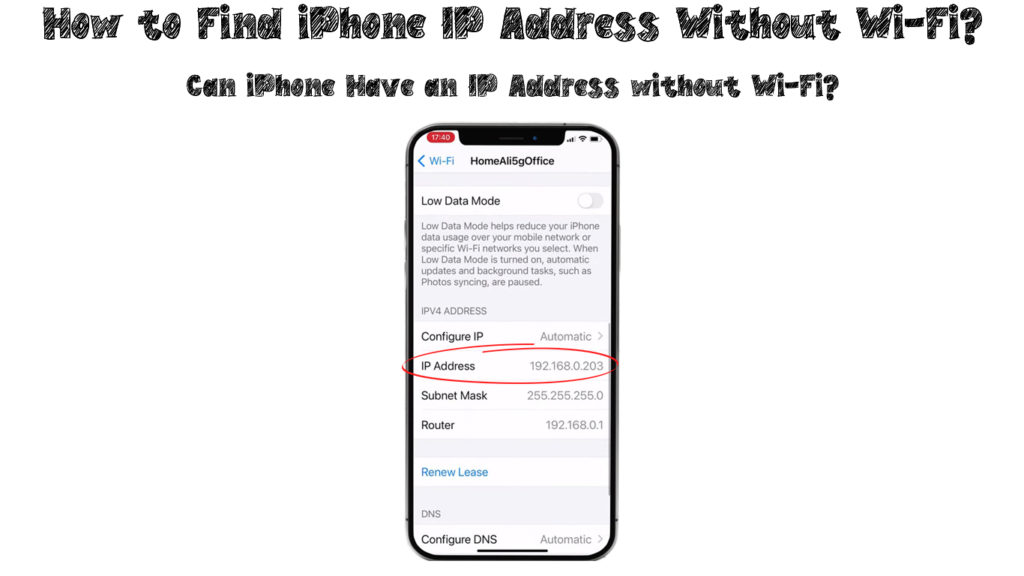
Bagaimana cara kerja alamat IP?
Setiap kali Anda menghubungkan ponsel Anda ke internet, jaringan Anda akan selalu memberikan alamat IP untuk tujuan identifikasi. Oleh karena itu, iPhone Anda akan berkomunikasi dengan perangkat lain dalam jaringan dan penyedia jaringan.
Saat Anda menggunakan internet, penyedia layanan Anda akan melacak dan menautkan aktivitas online Anda ke jaringan Anda (router Anda), dan router Anda kemudian akan menautkannya ke perangkat Anda.
Alamat IP publik berasal dari penyedia layanan internet dan terlihat di luar iPhone Anda. Semua perangkat lain yang terhubung ke jaringan yang sama dengan iPhone Anda akan berbagi alamat IP publik yang sama.
Namun, alamat IP pribadi adalah unik di antara perangkat dalam jaringan karena mengidentifikasi perangkat tertentu. Router akan menetapkan alamat IP pribadi untuk setiap perangkat, membuatnya tidak terlihat oleh publik.

Beberapa perangkat dapat memiliki alamat IP yang sama sekaligus, tetapi tidak pada jaringan yang sama. Pada satu jaringan, hanya satu perangkat yang dapat memiliki satu alamat IP. Jika ada dua perangkat dengan IP yang sama, akan ada konflik alamat IP . Anda dapat mengubah alamat IP Anda atau memulai kembali router untuk mengembalikan koneksi Wi-Fi yang baik di dalam jaringan.
Penting untuk dicatat bahwa alamat IP melalui data seluler akan berbeda dari alamat IP melalui jaringan Wi-Fi. Penyedia jaringan yang berbeda mengoperasikan data seluler dan jaringan Wi-Fi, menghasilkan alamat IP yang terpisah.
Namun, saat menghubungkan ke Internet menggunakan data seluler, penyedia jaringan Anda akan menawarkan Anda alamat IP sementara. Alamat akan berubah jika iPhone Anda tidak memiliki aktivitas online reguler saat menggunakan data seluler.
Selain itu, ada dua jenis alamat IP: statis dan dinamis . Sebagian besar perangkat akan menggunakan alamat IP dinamis - alamat ini dapat ditetapkan ke perangkat lain saat Anda memutuskan perangkat Anda.
Alamat IP statis tidak berubah dan tetap konstan setiap kali Anda menghubungkan perangkat Anda ke Wi-Fi. Anda harus memesan alamat melalui pengaturan Anda untuk memastikan perangkat mempertahankan alamat IP yang sama.
Bagaimana cara menemukan alamat IP di iPhone Anda?
Anda dapat dengan mudah mengidentifikasi alamat IP di iPhone Anda setelah terhubung ke jaringan Wi-Fi melalui pengaturan Wi-Fi Anda. Namun, Anda tidak dapat memiliki alamat IP tanpa koneksi ke internet karena jaringan ( router Anda) tidak dapat menyediakannya.
Jika Anda ingin memeriksa alamat IP Anda, Anda dapat menggunakan langkah -langkah berikut:
- Pergi ke Pengaturan di iPhone Anda
- Pilih jaringan Wi-Fi Anda dan sambungkan ke sana
- Kemudian, pilih ikon I pada nama jaringan untuk melihat alamat IP di bawah alamat IPv4
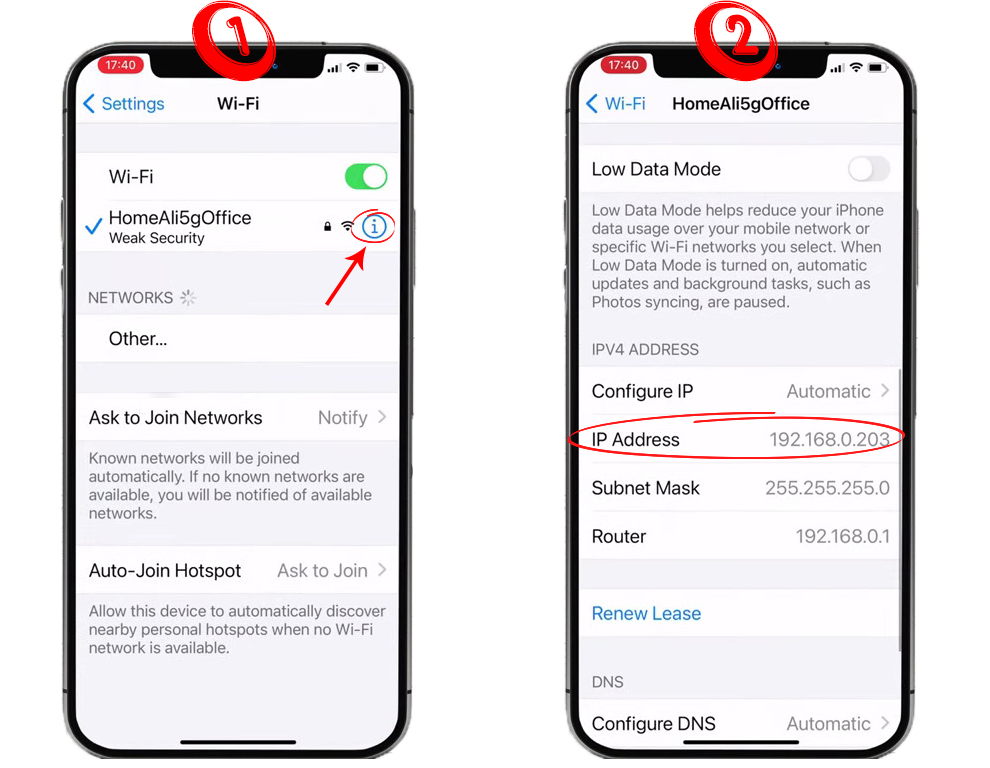
Jika Anda ingin melihat alamat IP iPhone Anda tanpa menggunakan pengaturan Wi-Fi, Anda akan memerlukan aplikasi pihak ketiga. Aplikasi seperti IP Utility akan bermanfaat dalam menemukan dan berbagi alamat IP publik dan pribadi Anda.
Aplikasi pihak ketiga akan menunjukkan kepada Anda alamat IP iPhone sesuai dengan jaringan Wi-Fi yang saat ini Anda hadapi. Selain itu, Anda dapat menggunakan aplikasi utilitas jaringan Anda, yang kompatibel dengan iPhone dengan iOS 15, menggunakan langkah -langkah ini:
- Buka aplikasi
- Kemudian, pilih opsi jaringan dari layar
- Pilih opsi Status untuk melihat alamat IP Anda
Jika Anda memiliki koneksi seluler, Anda juga dapat mengakses alamat IP yang diberikan oleh operator jaringan Anda. Anda dapat menggunakan langkah -langkah berikut untuk mendapatkan alamat IP:
- Luncurkan browser yang Anda gunakan di iPhone Anda
- Pergi ke situs web whatismyipaddress.com
- Anda akan melihat alamat IP Anda, apakah Anda menggunakan IPv4 atau IPv6
Saat mengubah alamat IP Anda secara manual, Anda juga bisa mendapatkan kesempatan untuk melihat alamat IP milik iPhone Anda. Mengubah alamat IP Anda berguna ketika dua atau lebih perangkat berbagi alamat IP yang sama dalam jaringan, dan Anda ingin menyelesaikan konflik ini.
Anda dapat menggunakan dua metode untuk mengubah alamat IP Anda di iPhone Anda. Mereka:
Menggunakan alamat IP statis di iPhone Anda
- Pergi ke pengaturan ponsel Anda
- Pilih opsi Wi-Fi untuk menemukan jaringan Anda dan terhubung
- Buka pengaturan Wi-Fi dan tuliskan subnet mask dan alamat IP Anda
- Kemudian, pilih opsi Configure IP untuk mengubah pengaturan menjadi manual
- Ketik subnet mask dan alamat IP yang telah Anda tulis, lalu ketik alamat IP router Anda
- Alamat IP router dapat ditemukan tertulis di bagian belakang router Anda
- Ubah jumlah terakhir alamat IP untuk mendapatkan alamat IP baru
- Ketik subnet mask dan router IP yang sama seperti yang Anda lakukan sebelumnya
- Pastikan Anda menyimpan perubahan dan keluar
Cara menetapkan alamat IP statis ke iPhone Anda
Memperbarui alamat IP
- Dari pengaturan Anda, pilih opsi Wi-Fi
- Hubungkan ke jaringan Wi-Fi Anda, lalu pilih Ikon Informasi Biru I
- Pilih opsi Renew Lease
- Dari prompt, pilih Renew Sewa lagi
- Penyedia jaringan Anda akan menawarkan alamat IP lain
- Segarkan halaman Anda untuk melihat alamat IP baru
Cara Memperbarui Alamat IP iPhone Anda
Kesimpulan
Alamat IP adalah satu set nomor unik yang ditetapkan untuk setiap perangkat yang terhubung ke Wi-Fi atau beberapa jenis jaringan lainnya untuk tujuan identifikasi.
Semua perangkat yang menghubungkan ke jaringan LAN yang sama memiliki alamat IP publik yang sama, yang terlihat dari luar jaringan. Alamat IP pribadi mengidentifikasi perangkat individual dalam jaringan.
Anda hanya dapat mengidentifikasi alamat IP Anda setelah Anda terhubung ke jaringan - iPhone Anda tidak memiliki alamat IP jika tidak terhubung ke Wi -Fi.
